
Как восстановить резервную копию WhatsApp из iCloud на Android (4 простых способа)

«Как восстановить WhatsApp из iCloud на Android ?»
- из Quora
Переход с iOS на Android может оказаться не таким простым, как вы думаете, поскольку эти две операционные системы имеют разные методы резервного копирования данных. Поэтому, если вы решили перейти с iPhone на Android , вы можете быть удивлены, что на новом устройстве нет ни одной истории чатов WhatsApp. Но не волнуйтесь. Это руководство покажет вам, как восстановить резервную копию WhatsApp из iCloud на Android .
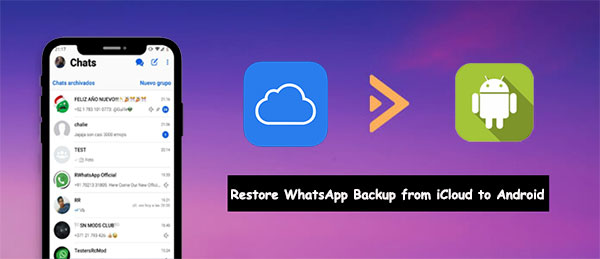
Перед переносом резервной копии WhatsApp из iCloud на Android убедитесь, что данные восстановлены на вашем iPhone. Вот несколько советов для начала:
Перейдите в «Настройки», и вы увидите свое имя. Если нет, вы найдете опцию входа в систему вверху. Нажмите опцию «ваше имя», которая создаст список меню. Найдите iCloud и нажмите на него. Затем вы можете продолжить и включить iCloud Drive.

Также убедитесь, что вы сделали резервную копию WhatsApp в iCloud. Для этого:
Шаг 1. Откройте приложение WhatsApp. В нижней строке находится символ шестеренки «Настройки». Выберите эту вкладку, чтобы получить доступ ко всем ее настройкам.
Шаг 2. Выберите пункт меню «Чаты» и найдите «Резервное копирование чата». В этом разделе вы найдете как автоматическое резервное копирование, так и ручную опцию для резервного копирования ваших чатов. Вы даже можете исключить типы файлов, такие как видео или изображения, из резервного копирования, если хотите.
Шаг 3. Чтобы гарантировать, что ваши разговоры WhatsApp всегда будут резервироваться, лучше всего включить автоматическое резервное копирование. Однако, если вам нужна самая последняя версия данных для нового iPhone или для сброса настроек, выберите «Создать резервную копию сейчас» и переходите к следующему шагу.

Продолжайте переустановку WhatsApp, чтобы убедиться, что все работает гладко. После завершения установки должно появиться сообщение об обнаруженной резервной копии и приглашение восстановить ее. Не волнуйтесь — этот процесс не займет много времени. Вскоре ваша информация WhatsApp будет безопасно восстановлена на вашем iPhone.
Хотите узнать, как загрузить резервную копию iCloud для Android ? Вы можете использовать эти 3 эффективных метода.
3 простых способа загрузить резервную копию iCloud для Android за считанные минутыЗнаете ли вы, что вы можете легко отправить всю историю чатов и вложения на адрес электронной почты телефона Android ? Электронная почта — это мощный инструмент, который позволяет пользователям переносить сообщения из iCloud в Android и без усилий отправлять и получать данные независимо от того, на каком устройстве или в каком программном обеспечении они работают. Если размер данных превышает определенный пороговый размер файла, этот метод не сработает. Ниже приведены шаги по получению резервной копии Whatsapp из iCloud на устройство Android по электронной почте:
Шаг 1. Чтобы экспортировать разговор WhatsApp на электронную почту, запустите приложение и выберите любой разговор, который вам нужен. Нажмите на имя контакта в верхней части экрана iPhone и прокрутите вниз, пока не найдете «Экспорт чата» и нажмите на него.
Шаг 2. После того, как вы это сделаете, всплывающее окно спросит, хотите ли вы прикрепить медиа или продолжить без него. Выберите то, что лучше всего подходит вашим потребностям, а затем нажмите «Почта», чтобы поделиться своим сообщением.
Шаг 3. Вы увидите данные чатов и вложений, прикрепленные к электронному письму. Введите целевой адрес электронной почты в разделе «Кому». Убедитесь, что вы ввели правильный адрес электронной почты, на который хотите отправлять чаты. Наконец, нажмите кнопку «Отправить» вверху, чтобы отправить чаты.

Шаг 4. Возьмите телефон и войдите в свою электронную почту, в которую вы экспортировали файлы резервной копии. После входа в систему вы увидите файл, который вы скопировали, в папке «Входящие». Хотя вы можете читать эти сообщения через файлы TXT, к сожалению, их нельзя легко синхронизировать с вашим приложением WhatsApp Android .
Вы также можете восстановить резервную копию WhatsApp напрямую из iCloud на Android через веб-сайт iCloud. Для этого вам не нужен компьютер. Но вам понадобится очень сильный интернет, если вам нужно загрузить несколько файлов с веб-сайта. Вот как получить резервную копию WhatsApp из iCloud на Android :
Шаг 1. Откройте браузер на телефоне и перейдите на icloud.com . Оказавшись там, войдите в систему, используя учетные данные Apple ID. Если вы не можете открыть страницу «Войти», нажмите на значок «Меню» в верхней части экрана и выберите «Запросить версию для рабочего стола». Теперь вы можете легко войти в систему.
Шаг 2. Найдите и откройте файл резервной копии iCloud, затем загрузите нужные данные на Android .

WhatsApp Transfer — это известное программное обеспечение, которое предлагает исключительные функции пользователям, переходящим с iPhone на Android или наоборот и испытывающим трудности с перемещением своих чатов WhatsApp. Благодаря своим уникальным функциям эта известная программа привлекла внимание аудитории по всему миру, что сделало ее одной из самых востребованных программ, доступных сегодня.
Перенос данных WhatsApp с iPhone на Android — это просто с WhatsApp Transfer. Он работает на основных операционных системах компьютеров, Mac и Windows , а также практически на всех версиях iOS и Android . Еще лучше, его легко использовать. Приложение может помочь вам сделать резервную копию и восстановить WhatsApp и WhatsApp Business.
Основные функции WhatsApp Transfer:
Теперь давайте рассмотрим пошаговый процесс переноса WhatsApp с iPhone на новый Android с помощью WhatsApp Transfer:
01 Запустите программу на компьютере после ее установки. Затем выберите из списка «WhatsApp Transfer».

02 Далее подключите оба устройства к компьютеру. Программа обнаружит их оба, предоставив вам окно, позволяющее мгновенно передать данные. Выберите «Передать сообщения WhatsApp».

03 Теперь выберите «Передача», чтобы начать процесс передачи WhatsApp. Поскольку этот процесс полностью удалит все текущие сообщения с вашего устройства назначения, вы должны нажать «Продолжить», если хотите продолжить. Кроме того, вы можете заранее создать резервную копию данных WhatsApp на компьютере. Процесс сейчас начнется. Когда он будет завершен, вы увидите окно на экране. Просто отключите устройство и проверьте переданные файлы.

Если вы используете устройство Samsung Galaxy, вы можете восстановить данные WhatsApp из iCloud на свой телефон или планшет Android с помощью Smart Switch. Samsung и WhatsApp имеют встроенную функцию, которая позволяет вам перенести историю чатов WhatsApp с iPhone на устройство Samsung Android с помощью кабеля во время первоначальной настройки или через Smart Switch. Вот как:
Шаг 1. Начните настройку нового устройства Samsung Android . При появлении запроса «Копировать приложения и данные» или «Перенести данные со старого устройства» выберите вариант переноса данных с iPhone/iPad.
Шаг 2. Подключите iPhone и телефон Samsung с помощью кабеля Lightning to USB-C, когда появится соответствующий запрос. На iPhone нажмите «Доверять», когда появится всплывающее окно.
Шаг 3. На вашем телефоне Samsung Smart Switch обнаружит ваш iPhone. Выберите данные, которые вы хотите передать. Важно убедиться, что выбраны «Данные из приложений iPhone» или аналогичные, включая данные WhatsApp.
Шаг 4: Вам может быть предложено отсканировать QR-код, отображаемый на вашем телефоне Samsung, с помощью камеры вашего iPhone. Это откроет WhatsApp на вашем iPhone и инициирует процесс передачи.
Шаг 5. На вашем iPhone нажмите «Старт», когда будет предложено начать перемещение данных WhatsApp. После завершения переноса продолжите настройку телефона Samsung. После этого откройте и войдите в WhatsApp на вашем устройстве Samsung, используя тот же номер телефона, который вы использовали на вашем iPhone.
Шаг 6. WhatsApp обнаружит переданную историю чатов и предложит вам «Начать» импорт ваших данных. Нажмите «Начать» и дайте процессу завершиться.
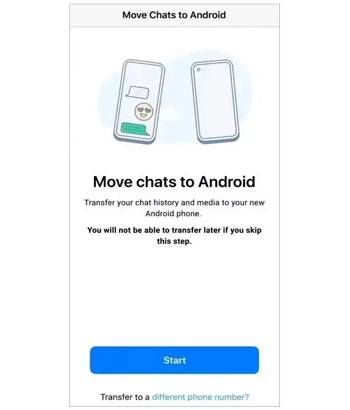
1. Можно ли напрямую перенести резервную копию WhatsApp из iCloud на Android ?
Нет. Поскольку резервные копии WhatsApp созданы специально для определенных операционных систем ( iOS или Android ), резервные копии iOS (например, резервные копии iCloud) невозможно напрямую восстановить на устройствах Android .
2. Сколько времени занимает процесс перевода?
Это зависит от размера файла резервной копии и используемого метода. Передача через сторонний инструмент может занять от нескольких минут до нескольких часов, в зависимости от скорости сети и производительности устройства.
3. Произойдет ли потеря данных в процессе переноса?
Если вы будете следовать правильным шагам, риск потери данных будет низким. Однако в целях безопасности рекомендуется сделать резервную копию всех важных данных на вашем iPhone и Android перед переносом.
Как восстановить резервную копию WhatsApp из iCloud на Android ? Теперь у вас есть представление о том, что нужно сделать, чтобы восстановить резервную копию WhatsApp из iCloud на Android . У вас не возникнет трудностей с переносом данных на новое устройство Android . Если вы будете следовать шагам, описанным в этой статье, процесс должен быть относительно простым и безболезненным. Вы, должно быть, поняли, что WhatsApp Transfer — это самый простой способ перенести историю чатов WhatsApp на новое устройство Android с iPhone без предохранителя.
Похожие статьи:
Как перенести WhatsApp с iPhone на Huawei
Подробное руководство по переносу WhatsApp на SD-карту
Как восстановить удаленные PDF-файлы из WhatsApp? [4 эффективных способа]
Как восстановить чат WhatsApp после удаления? Пошаговое руководство

 Перевод с телефона на телефон
Перевод с телефона на телефон
 Как восстановить резервную копию WhatsApp из iCloud на Android (4 простых способа)
Как восстановить резервную копию WhatsApp из iCloud на Android (4 простых способа)





